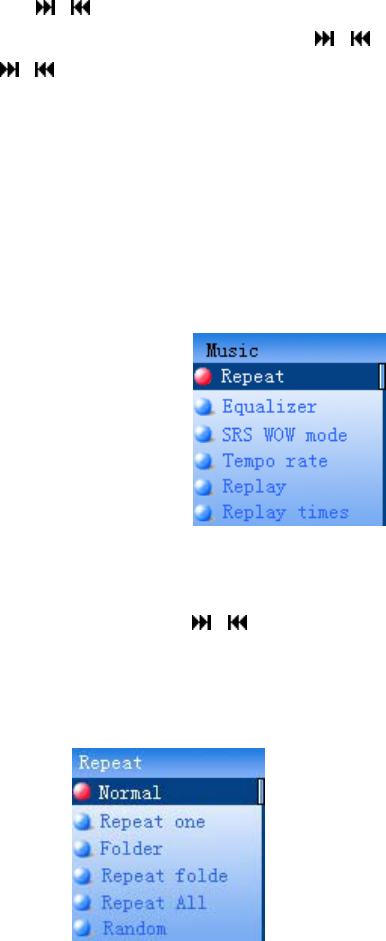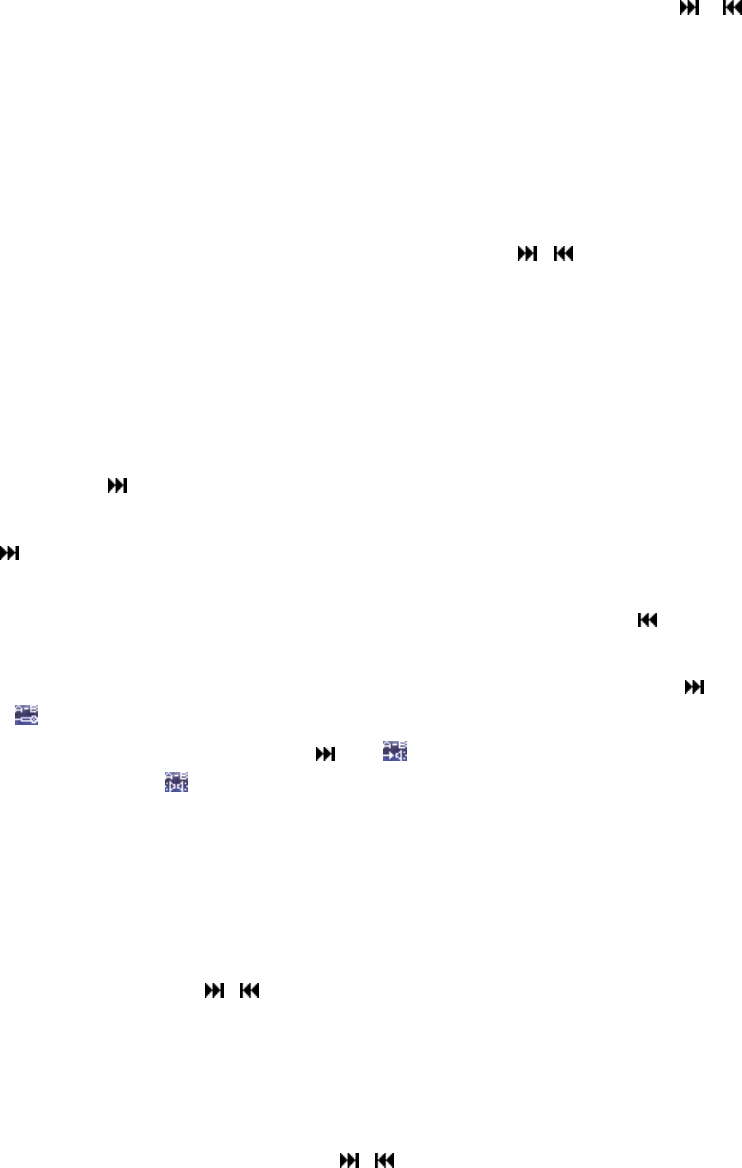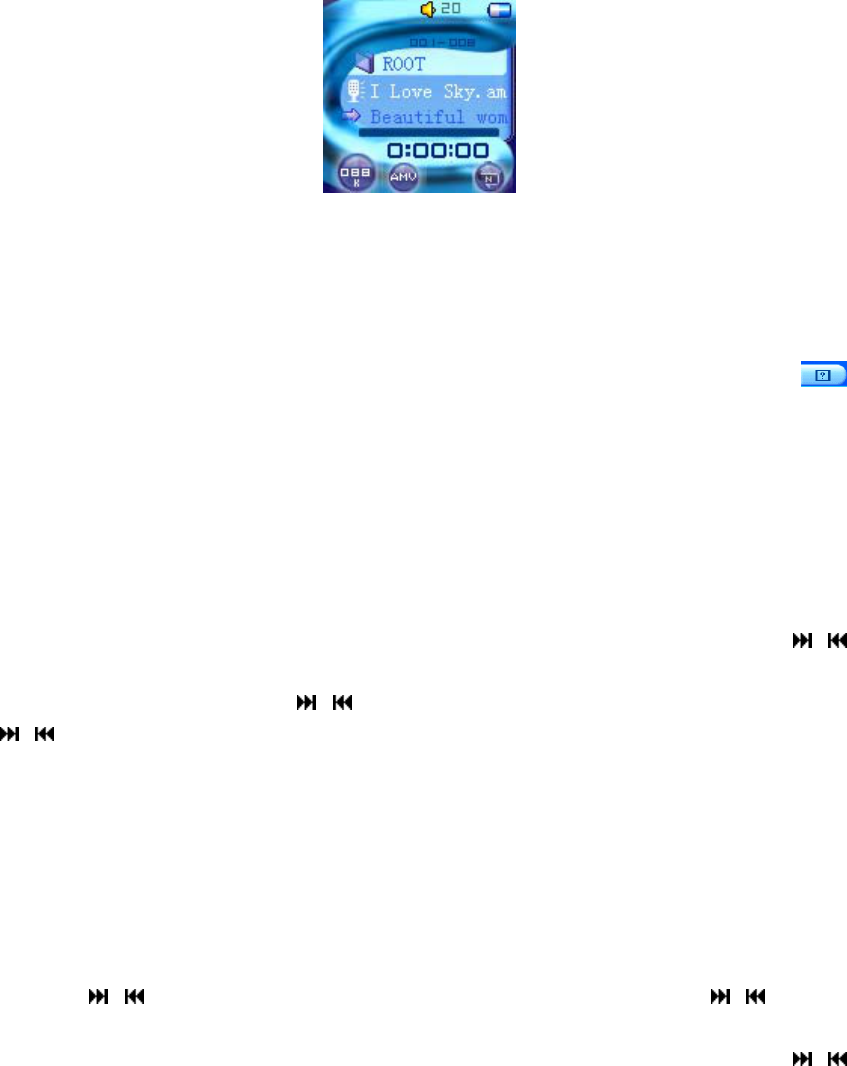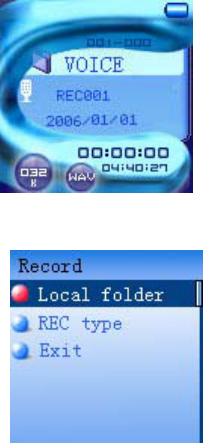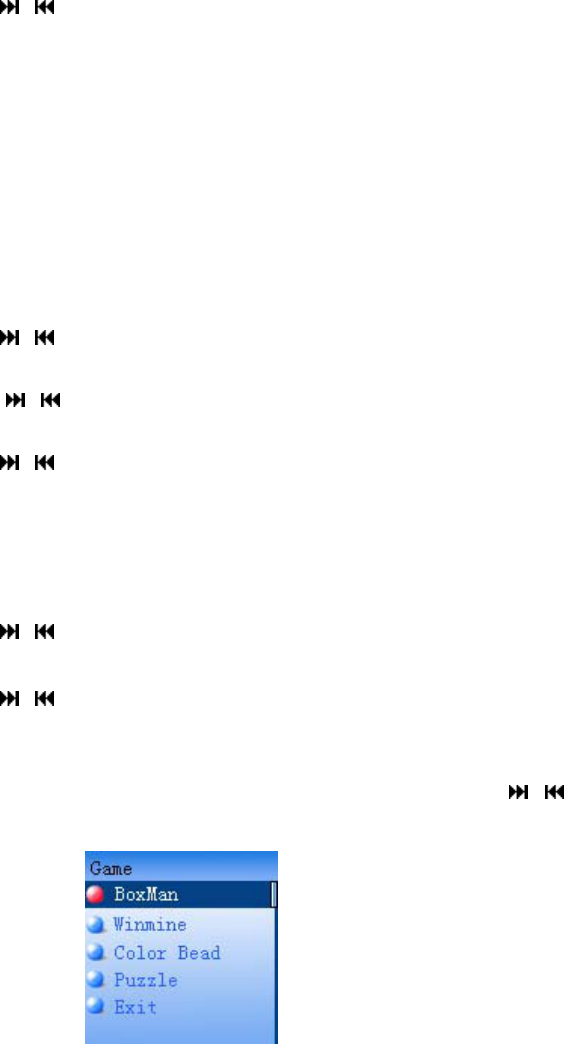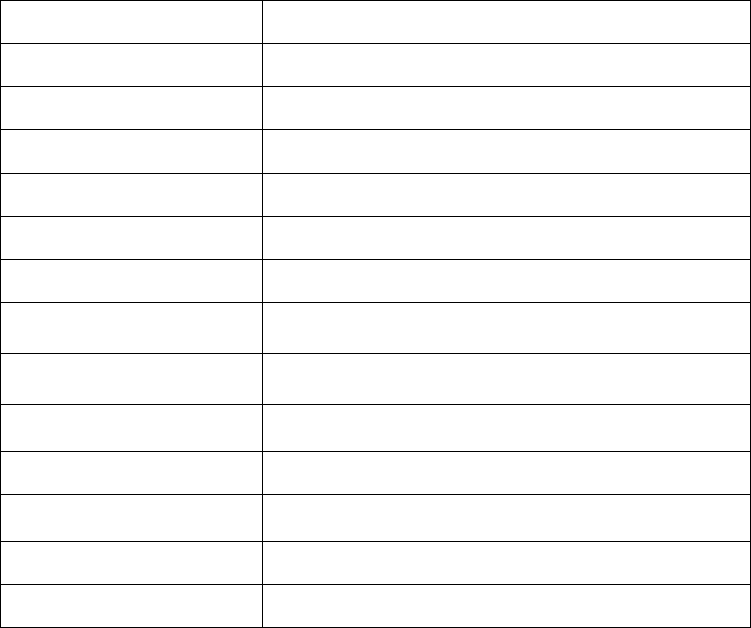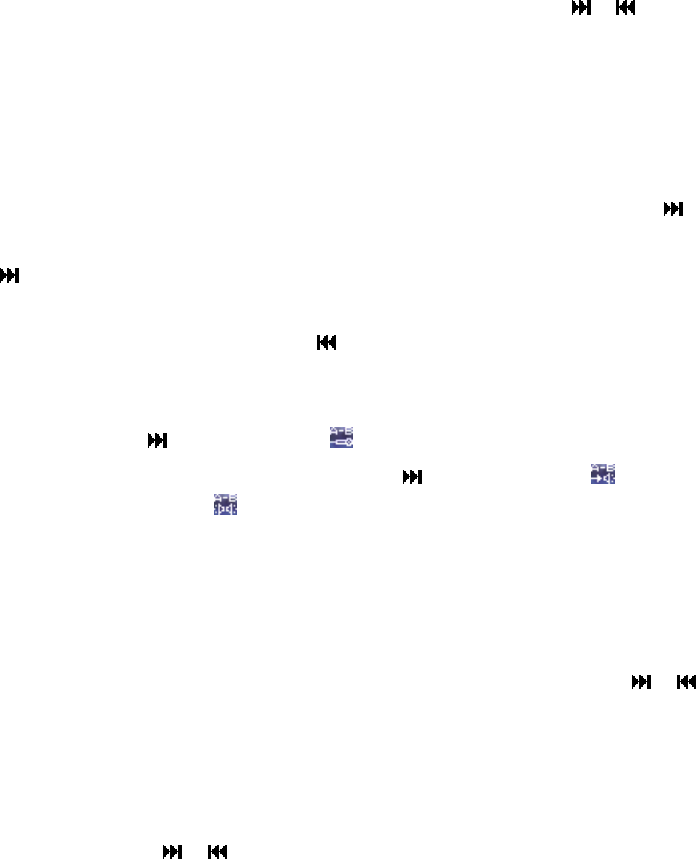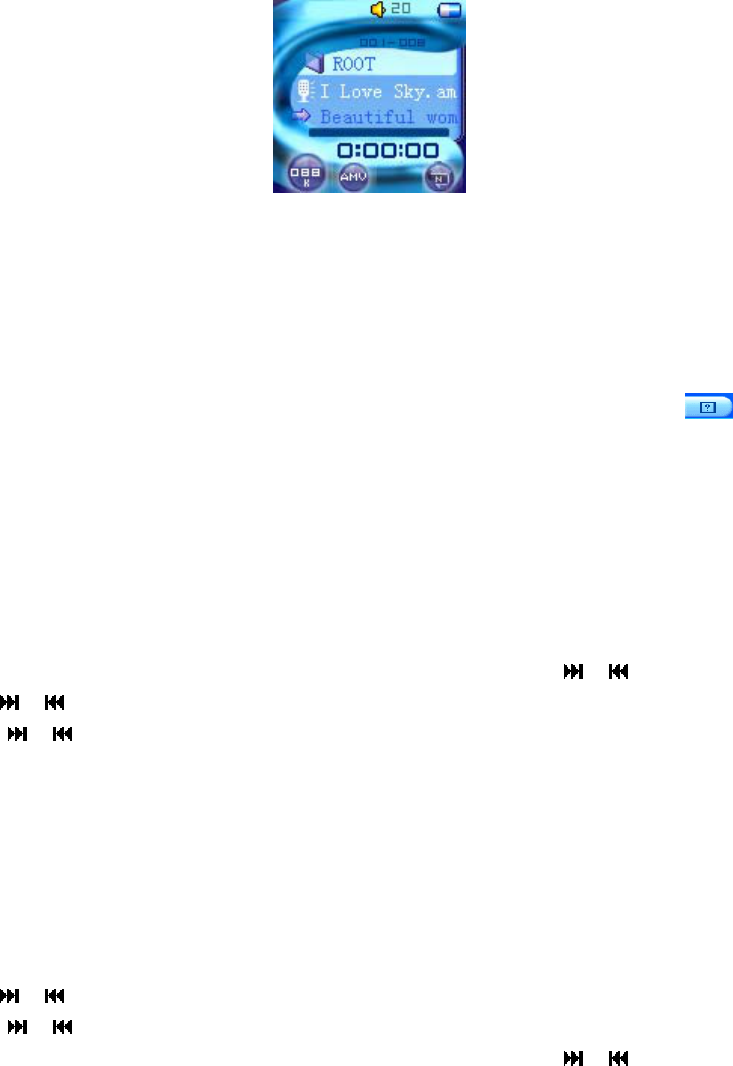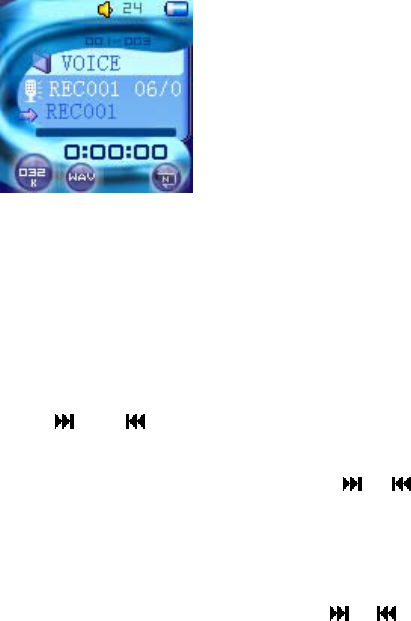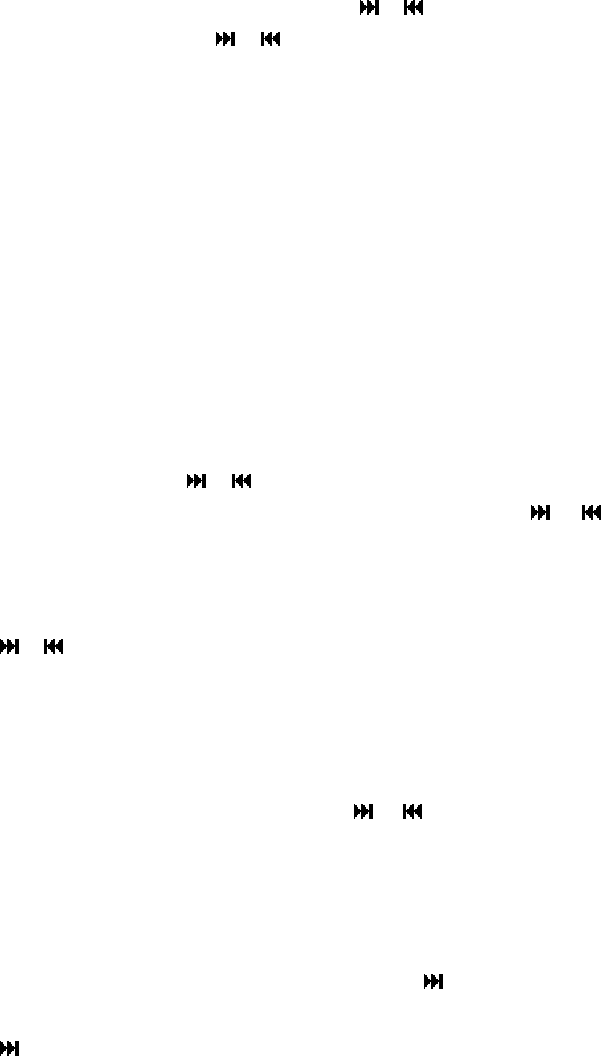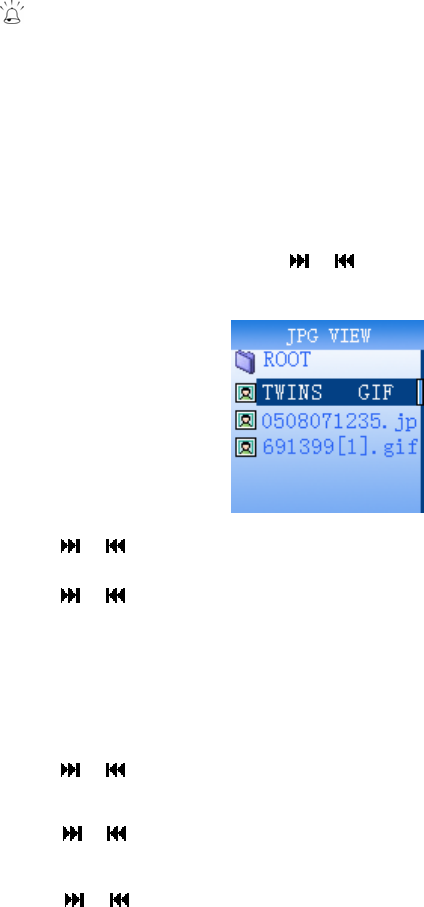2
Sommaire
SOMMAIRE...............................................................................................................................................2
FONCTIONS DES TOUCHES ..................................................................................................................4
CARACTERISTIQUES .............................................................................................................................4
SPECIFICATIONS TECHNIQUES ...........................................................................................................5
REMARQUE..............................................................................................................................................6
GUIDE D’UTILISATION ..........................................................................................................................7
1. ALLUMER, ETEINDRE (ON/OFF).................................................................................................................... 7
2. MODE MUSIQUE ............................................................................................................................................. 7
2.1 Présentation de l’Interface ....................................................................................................................... 7
2.2 Mode lecture de musique.......................................................................................................................... 8
2.3 Réglage de la musique.............................................................................................................................. 8
2.4 Mode Pause de la Musique..................................................................................................................... 10
2.5 Affichage des paroles.............................................................................................................................. 10
2.6 Fonction répertoire................................................................................................................................. 10
3. MODE FILM ...................................................................................................................................................11
3.1 Mode lecture............................................................................................................................................11
3.2 Mode Pause .............................................................................................................................................11
3.3 Effacer le fichier film.............................................................................................................................. 13
4. MODE ENREGISTREMENT............................................................................................................................. 13
5. MODE VOCAL............................................................................................................................................. 14
5.1 en mode arrêt Vocal :.............................................................................................................................. 14
5.2 En mode lecture Vocale : ........................................................................................................................ 15
5.3 Erreur d’affichage du mode VOCAL....................................................................................................... 15
7. MODE PHOTO ............................................................................................................................................... 16
7.1 Régler la lecture...................................................................................................................................... 16
7.2 Effacer un fichier.................................................................................................................................... 17
7.3 Tout effacer ............................................................................................................................................. 17
8. REGLAGE SYSTEME...................................................................................................................................... 17
8.1 Temps d’enregistrement .......................................................................................................................... 17
8.2 Régler le LCD......................................................................................................................................... 17
8.3 Réglage de la langue .............................................................................................................................. 17
8.4 Réglage de mise hors tension.................................................................................................................. 18
8.5 Réglage du mode relecture...................................................................................................................... 18
8.6 Mode en ligne ......................................................................................................................................... 19
8.7 Information sur la mémoire .................................................................................................................... 19
8.8 Version Firmware.................................................................................................................................... 19
8.9 Mise à jour du firmware ......................................................................................................................... 19
8.10 Quitter................................................................................................................................................... 19
9. MODE LIVRE ELECTRONIQUE ...................................................................................................................... 19